Chcesz znać adres IP swojego komputera Mac?
Co to jest adres IP?
Twój adres IP jest lokalizacją Twojego komputera lub urządzenia online – tam, gdzie internet może Cię znaleźć, zasadniczo.
Twój adres IP może być używany do identyfikacji Ciebie i śledzenia twoich działań online.
Zewnętrzne i wewnętrzne adresy IP
Istnieją dwa rodzaje adresów IP.
- Zewnętrzny (lub publiczny) adres IP.
- Wewnętrzny (lub prywatny lub lokalny).
Jeśli ktoś odnosi się do twojego adresu IP, prawdopodobnie oznacza to zewnętrzny, ale pokażemy, jak dowiedzieć się obu w tym artykule.
Jak znaleźć swój zewnętrzny (publiczny) adres IP
Metoda, której używasz, zależy od tego, czy jesteś podłączony do routera, czy bezpośrednio do modemu.
Podłączony bezpośrednio do modemu
1. Otwórz preferencje systemowe.
2. Kliknij opcję Sieć (w sekcji Internet i sieć bezprzewodowa).
3. Zaznacz opcję na lewym pasku z zieloną kropką, a następnie sprawdź informacje, które pojawiają się w okienku po prawej stronie.
Połączony z routerem
W takim przypadku powyższa metoda spowoduje, że otrzymasz swój wewnętrzny adres IP, a znalezienie zewnętrznego adresu będzie trudniejsze.
W takim przypadku zalecamy korzystanie z usługi takiej jak Jaki jest mój adres IP?
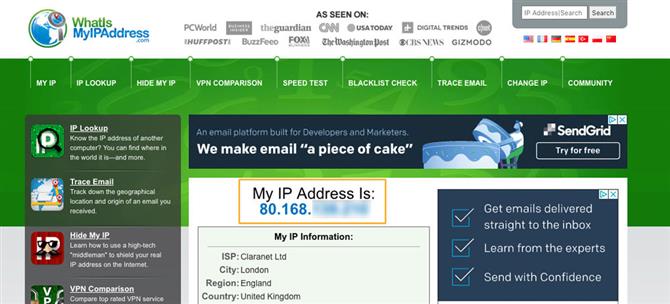
Jak znaleźć lokalny wewnętrzny (prywatny / lokalny) adres IP
Adres IP, który odkryliśmy za pomocą powyższej metody, to zewnętrzny adres IP, który prawie zawsze będzie tym, czego potrzebujesz, aby się dowiedzieć.
1. Otwórz preferencje systemowe.
2. Kliknij opcję Sieć (w sekcji Internet i sieć bezprzewodowa).
3. Sprawdź lewy pasek, aby zobaczyć, jak jesteś podłączony.
4. Upewnij się, że podświetlona jest zielona opcja i sprawdź informacje, które pojawiają się w okienku po prawej stronie.
Na poniższym zrzucie ekranu podświetliliśmy wewnętrzny adres IP.
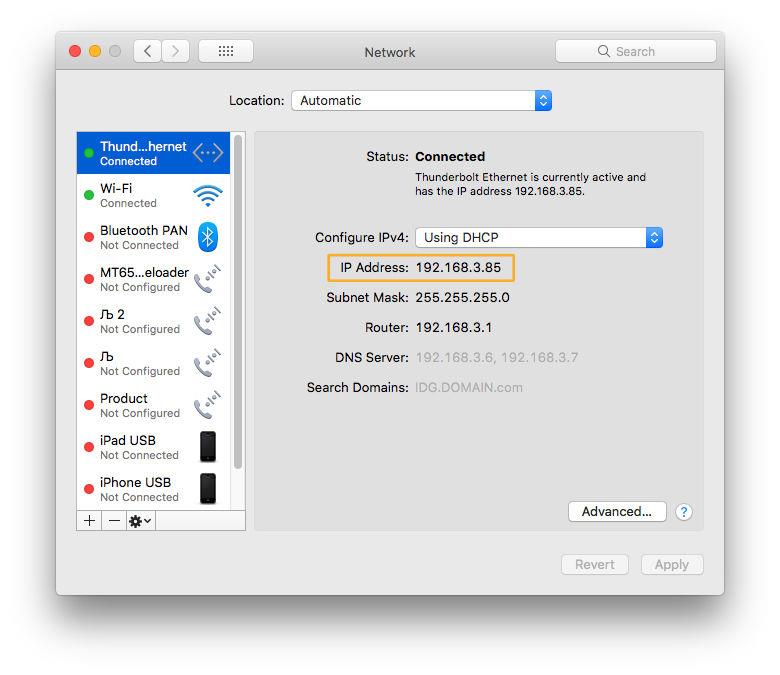
To jest to!






